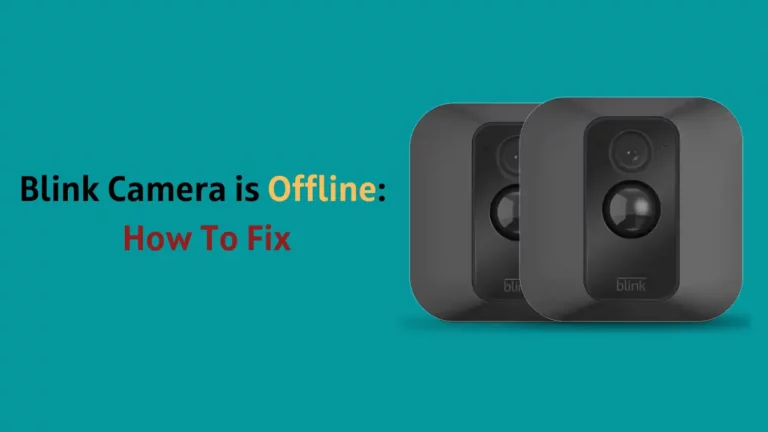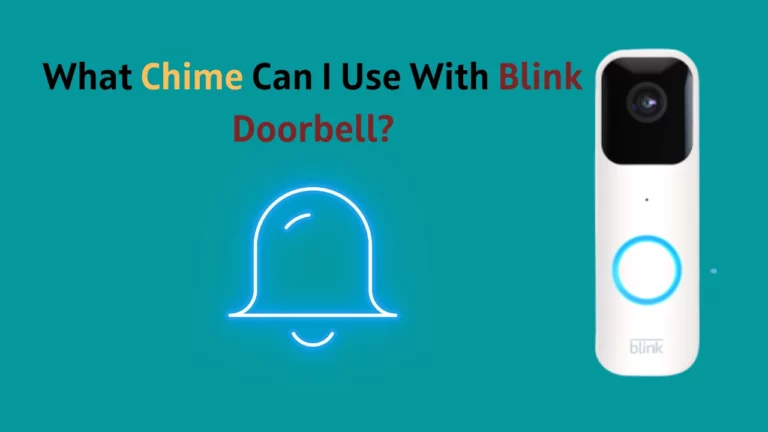Sicherheit ist heutzutage ein großes Thema. Hausbesitzer haben eine zusätzliche Verantwortung, ihre Familie oder ihr Eigentum zu schützen, wenn sie weg sind; Überwachungskameras wie Blink sind in diesem Szenario ein wichtiger Retter. Wenn Sie also die Installation einer Außenkamera planen und nach Informationen suchen, wie Sie Ihre Blink Außenkamera einrichten, sind Sie auf der richtigen Seite gelandet.
Das Einrichten einer Blink-Außenkamera umfasst die folgenden Hauptschritte:
- Laden Sie die Blink-App herunter und richten Sie eine Blink-App ein, um sich mit Ihrem Amazon-Konto zu verbinden.
- Erstellen eines Systems durch Konfigurieren eines Blink-Sync-Moduls in der App.
- Integrieren des Sync-Moduls in die Blink-Kamera.
- Montieren Sie die Kamera mit dem mitgelieferten Montagesatz an der Wand.
Die Einrichtung einer Blink-Außenkamera nimmt sehr wenig Zeit in Anspruch. Ihre Blink-Außenkamera lässt sich leicht installieren, wenn Sie die Verfahren kennen und einhalten.
Dieser Artikel führt Sie Schritt für Schritt durch die Einrichtung Ihrer neuen Blink-Außenkamera von Anfang bis Ende.
Schritte zum Einrichten einer Blink-Außenkamera
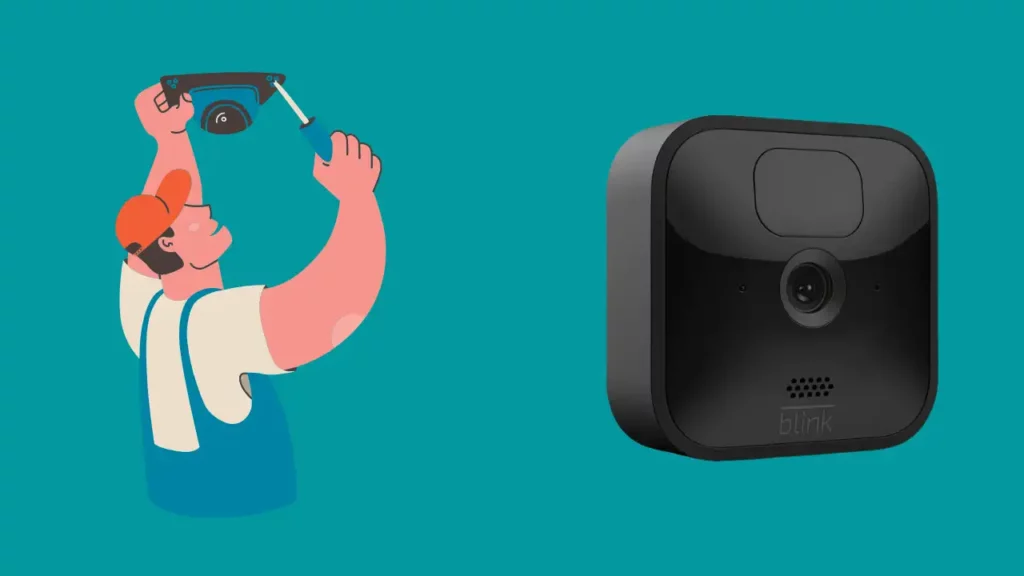
Laden Sie die Blink-App herunter und erstellen Sie ein Konto
Die Installation der Blink-App und die Einrichtung, dass Sie sich später mit dem Amazon-Konto verbinden können, sind die ersten beiden Schritte zur Installation und Konfiguration Ihrer Blink-Außenkamera. Basierend auf Ihrem Telefon (egal ob Android oder iPhone) können Sie die Blink Home Monitor App ganz einfach aus dem Play Store bzw. dem App Store installieren.
Befolgen Sie die nachstehenden Schritte, um die Erstellung eines Blink-Kontos reibungslos abzuschließen, nachdem die App erfolgreich auf Ihrem Smartphone installiert wurde:
- Starten Sie die heruntergeladene App und wählen Sie dann „Konto erstellen“ aus dem Menü.
- Fügen Sie dann Ihre Anmeldeinformationen hinzu, nachdem Sie den Standort und das Gebiet ausgewählt haben.
- Als nächstes erhalten Sie eine E-Mail mit einem Link, mit dem Sie die zuvor eingegebenen Informationen bestätigen können.
- Geben Sie Ihre Telefonnummer ein und warten Sie, bis die Verifizierung bestätigt wird.
- Verbinden Sie Ihr registriertes Amazon-Konto mit der App.
Nachdem Sie Ihr Blink-Konto erstellt haben, müssen Sie das Sync-Modul konfigurieren.
Fügen Sie ein Sync-Modul hinzu und erstellen Sie ein Blink-System
Jetzt, da Sie nur noch zwei Schritte vom Abschluss der Einrichtung entfernt sind, denken Sie daran, dass die Einrichtung des Sync-Moduls ein entscheidender Schritt bei der Einrichtung jeder Blink-Kamera ist, unabhängig davon, ob Sie eine einzelne Kamera installieren oder beabsichtigen, das gesamte Grundstück darunter abzudecken Ihr Kamera-Sicherheitssystem. Letztendlich wird das Sync-Modul eine App-basierte Steuerung der Blink-Außenkamera ermöglichen.
Verwenden Sie die folgenden Anweisungen zur Verwendung des Sync-Moduls, um ein System zu erstellen:
- Klicken Sie nach dem Start der Blink-App auf das „+“-Symbol.
- Suchen Sie nach Auswahl des Gerätetyps nach dem QR-Code auf dem Sync-Modul und scannen Sie ihn.
- Stecken Sie das Sync-Modul in eine Steckdose, nachdem Sie „Neues System erstellen“ ausgewählt haben.
- Tippen Sie auf „Discover Device“, wenn das Modul blau zu blinken beginnt.
- Verbinden Sie das WLAN des Sync-Moduls mit Ihrem Telefon.
- Fügen Sie jetzt die Informationen zu Ihrem Heim-WLAN hinzu und klicken Sie dann auf „Fertig“.
- Ihr Sync-Modul verbindet sich mit dem Wi-Fi Ihres Hauses, sobald Sie diese Verfahren abgeschlossen haben. Sie können nun die Kameras zum System hinzufügen.
Fügen Sie Kameras in der Blink-App hinzu
Der nächste Schritt umfasst das Hinzufügen von Kameras in der Blink-App. Das Hinzufügen von Kameras zum System ist relativ einfach.
Sie müssen die folgenden Aktionen ausführen, um Kameras in der Blink-App hinzuzufügen:
- Um ein Gerät hinzuzufügen, wählen Sie das Symbol (+) in der Menüanzeige.
- Wählen Sie die Art von Gerät, das Sie in das System aufnehmen möchten, in diesem Fall eine Blink-Kamera.
- Überprüfen Sie den QR-Code der Kamera. Denken Sie daran, dass Sie den QR-Code nicht scannen müssen, um die Seriennummer einzugeben; Sie können auf „Seriennummer manuell eingeben“ tippen, um die Informationen einzugeben.
- Schließen Sie den Vorgang ab, indem Sie auf „Fertig“ klicken.
- Gehen Sie genauso vor, um weitere Kameras hinzuzufügen.
Montieren Sie Ihre Blink-Außenkamera
Nachdem Sie alle Kameras an das System angeschlossen haben, müssen Sie dies tun Montieren Sie Ihre Blinkkameras am idealen Ort. Der Standort ist sehr wichtig, da Sie sicherstellen möchten, dass Ihr Überwachungssystem keine Lücke aufgrund eines toten Winkels in der Kamera aufweist, aber gleichzeitig einen Standort finden müssen, an dem die Leistung der Kamera nicht beeinträchtigt wird.
Beispielsweise müssen Sie sicherstellen, dass Sie sich von den folgenden Hindernissen fernhalten, wenn Sie nach einem Ort suchen, an dem Sie Ihr neues drahtloses Blink-Kamerasystem installieren können:
- Ein Ort mit direkter Sonneneinstrahlung auf die Kamera
- Unter den Bäumen oder Ästen, die die Kamera beschatten
- Fahrzeuge im Sichtfeld der Kamera
Stellen Sie außerdem sicher, dass die Kameras montiert sind, um ihre Koordination mit dem System aufrechtzuerhalten, wenn Sie sie mit einem bestimmten System im Blickfeld gekauft haben.
Wie richte ich die Blink-Außenkamera mit Google Home ein?
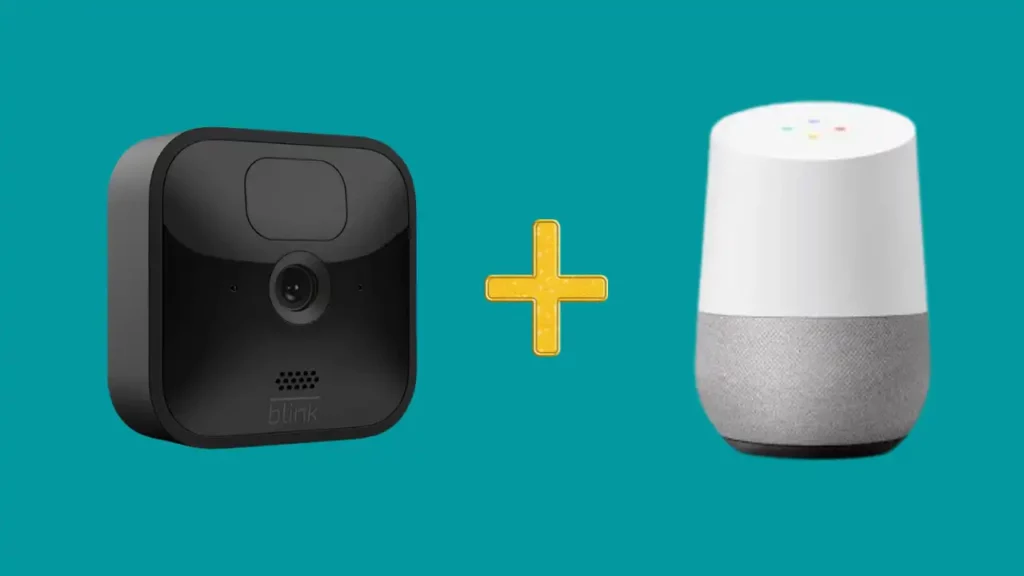
Die Funktionalität Ihrer Blink-Außenkamera ist bei Verwendung mit Google Home oder Google Nest Hub eher eingeschränkt, da Blink als Teil von Amazon speziell für die Integration mit Alexa geschaffen wurde. Wenn Sie jedoch eine Blink-Kamera mit Google Home einrichten möchten, können Sie dies tun.
Da Googles Nest und Amazons Blink um Marken für Heimautomatisierung konkurrieren, ist die Kompatibilität ihrer Geräte mit Google Home bzw. Amazons Alexa eingeschränkt.
Wenn Sie Google Home mit der Blink-Kamera verwenden möchten, gibt es einige Funktionen, die Sie nicht ausführen könnten.
- Sie erhalten keine Bewegungserkennungsbenachrichtigungen.
- Sie können das Mikrofon der Kamera nicht verwenden, um mit Zustellern oder Verwandten zu kommunizieren, die Sie besuchen.
- Sie können das Audio nicht in der Zwei-Wege-Kommunikation haben.
- Sie können den Kamerastream nicht auf Google Nest Hub anzeigen.
Wie richte ich die Blink-Außenkamera mit Apple Homekit ein?
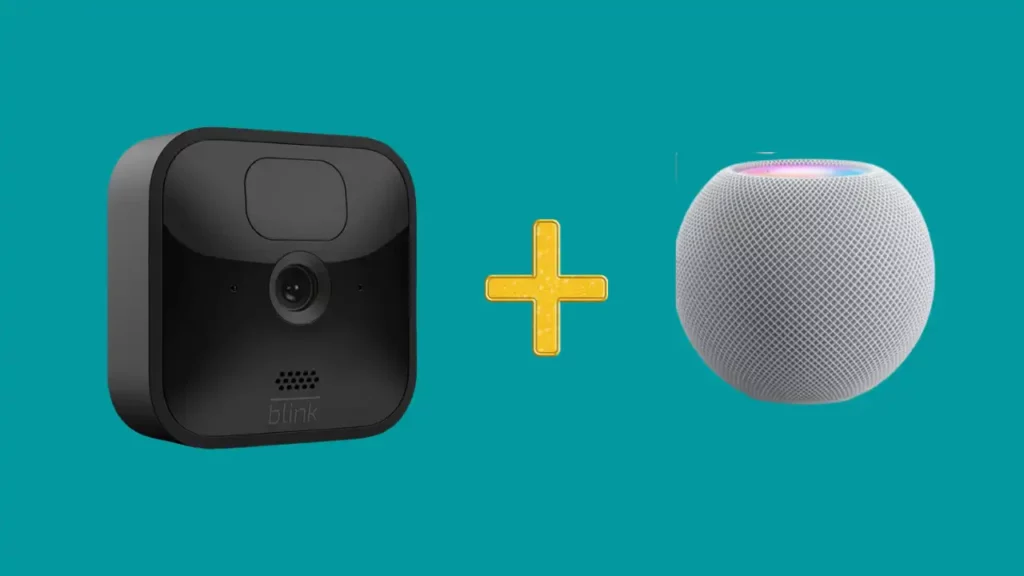
Sie können Ihre Blink-Außenkamera nicht mit Apple Homekit einrichten, da Apple Homekit noch nicht mit Blink-Kameras kompatibel ist.
Amazon hat erklärt, dass es letztendlich darauf abzielen wird, die Gerätekompatibilität für seine Heimautomatisierungslösungen zu erhöhen.
Sie können jedoch Open-Source-Anwendungen wie Homebridge oder HOOBS verwenden, um Blink-Kameras in Ihr Apple Homekit zu integrieren.
Zusammenfassung
Die Installation von Blink-Außenkameras ist wie ein Kinderspiel und so bequem. Darüber hinaus ist die Tatsache, dass Sie es an Ihr Haussicherheitssystem anschließen können, weiter zu schätzen. Etwas störend ist allerdings die eingeschränkte Interoperabilität mit Apple Homekit und Google Home. Wenn Sie entschlossen sind, Blink-Außenkameras mit Ihrem vorhandenen Smart-Home-Hub zu verwenden, können Sie die Einschränkungen umgehen, indem Sie IFTTT oder HOOBS verwenden und Ihre Blink-Kameras mit dem aktuellen System verbinden.
Durch die Verwendung von IFTT oder HOOBS können Sie die Einschränkungen der Automatisierung überwinden, die von Herstellern auferlegt werden, die diese Plattformen verwenden. Darüber hinaus können Sie viele Systeme für verschiedene Heimzonen einrichten, wenn Sie Blink Smart Gadgets installieren.
Häufig gestellte Fragen
Wie verbinde ich meine Blink-Außenkamera mit WLAN?
Sie müssen warten, bis das Sync-Modul eingerichtet ist, um Ihre Blink-Außenkamera mit Wi-Fi zu verbinden. Nachdem das Sync-Modul konfiguriert wurde, klicken Sie auf „Gerät entdecken“, wenn es anfängt, blau zu blinken, und fügen Sie Ihre Blink-Kamera zum Sync-Modul hinzu. Sobald Ihr Telefon mit dem WLAN des Sync-Moduls verbunden ist, geben Sie die Einzelheiten für Ihr Heim-WLAN ein und wählen Sie „Fertig“.
Gibt es eine monatliche Gebühr für Blink-Außenkameras?
Während es Abonnements gibt, können Sie Ihre Blink-Außenkamera ohne monatliche Gebühr verwenden, wenn Sie die Standardfunktionen nutzen möchten. Blink-Standardfunktionen wie Bewegungsalarme, Live-Ansicht und Zwei-Wege-Audio sind ohne ein Abonnement Ihrer Blink-Produkte verfügbar. Diejenigen, die mehr Funktionen wünschen, können diese mit Blink-Abonnementplänen erhalten, die zwischen 3 und 10 US-Dollar monatlich und 30 bis 100 US-Dollar pro Jahr kosten.
Zeichnet die Blink Außenkamera immer auf?
Nein, die Blink Außenkamera zeichnet nicht immer auf. Es verfügt über eine „Bewegungserkennung“-Funktion, mit der Sie eine bewegungsaktivierte Aufnahme einrichten können, sodass nur aufgezeichnet wird, wenn eine Bewegung vor der Kamera erkannt wird. Sie können die Aufnahme bei Bedarf auch manuell einschalten. Wenn Sie jedoch möchten, dass die Kamera kontinuierlich aufzeichnet, müssen Sie einen optionalen Cloud-Speicherplan erwerben.
Welche Reichweite hat eine Blink Außenkamera?
Der optimale Bewegungserkennungsbereich für alle Blink-Kameras beträgt etwa 20 Fuß. Für die Empfindlichkeitsstufe der App, wo die Kamera platziert ist, sind die Größe des fokussierten Objekts, die Infrarotbeleuchtung und die Temperatur des Objekts einige Variablen, die die Bewegungserkennung beeinflussen.
Wie weit funktioniert eine Blink-Kamera von einem Router entfernt?
Der Router sollte in der Lage sein, mit Blink-Kameras in einer Entfernung von bis zu und über 100 m in beide Richtungen zu interagieren, vorausgesetzt, es werden normale Bauweisen verwendet, um Mauern zu bauen, sofern zwischen ihnen welche vorhanden sind, und es gibt keine außergewöhnlich dichten Baumaterialien. Für eine optimale Signalstärke wird empfohlen, das Sync-Modul in der Nähe Ihres drahtlosen Routers zu positionieren.


![Funktionieren Blink-Kameras mit Ring? [Geheimnis gelüftet]](https://howtl.com/wp-content/uploads/2023/01/Does-Blink-Work-with-Ring-768x432.webp)